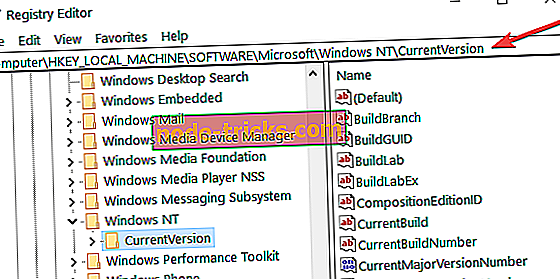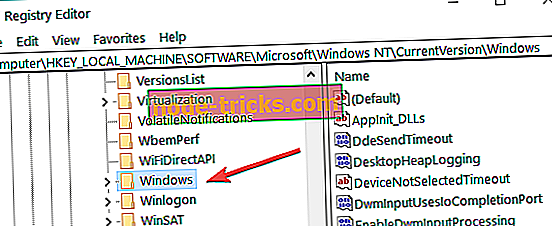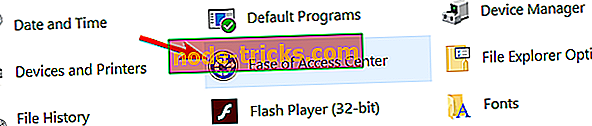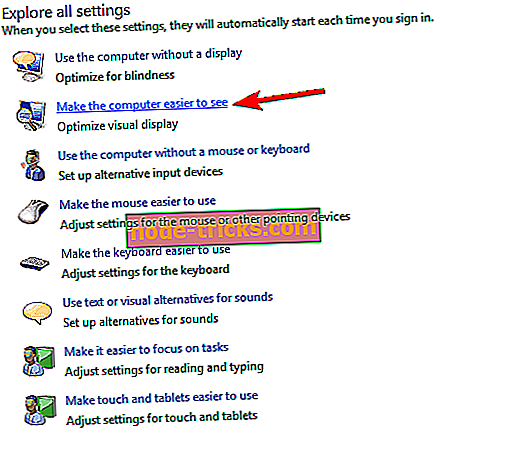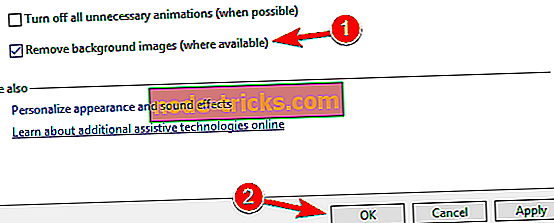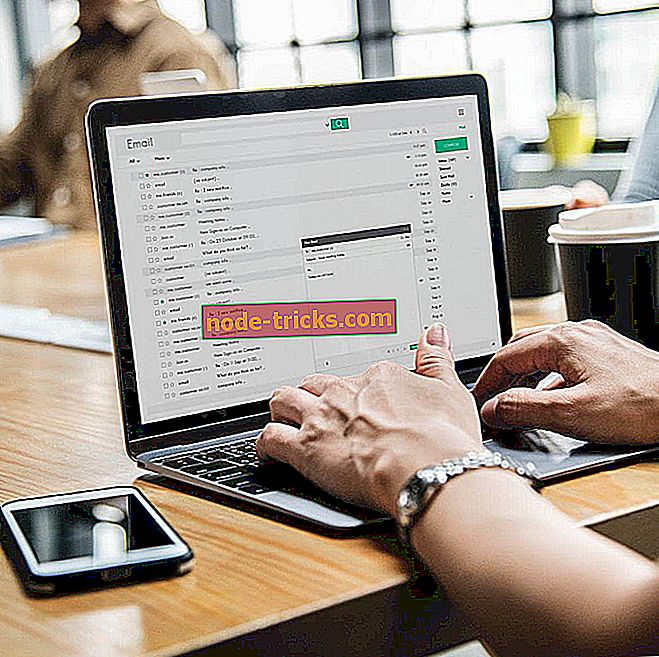Kā atspējot Microsoft konfidenciālo ūdenszīmi Windows 10, 8.1
Microsoft konfidenciālā ūdenszīmes noņemšanas soļi
- Kniebiet savu reģistru un izveidojiet jaunu DisplayNotRetailReady atslēgu
- Mainīt ērtās piekļuves iestatījumus
- Papildu risinājumi
Ja jūsu Windows 10, Windows 8.1 operētājsistēma automātiski instalē jaunus atjauninājumus, tas ir tāpēc, ka izvēlējāties to darīt, kad pirmo reizi instalējāt sistēmu Windows 10, 8.1. Diemžēl, ja operētājsistēma automātiski lejupielādē un instalē atjauninājumus, jūsu darbvirsmā var nokļūt ar Microsoft konfidenciālu ūdenszīmi. Redzot, ka reizēm tas var kļūt diezgan kaitinoši, mēs parādīsim, kā jūs varat atspējot šo ūdenszīmi un turpināt darbu.

Tālāk sniegtajā pamācībā tiks parādīts, kā atspējot Microsoft konfidenciālo ūdenszīmi, kas atrodas jūsu darbvirsmā. Jūs piekļūsiet reģistra redaktora funkcijai, kas ir Windows 10, 8 versijā. No reģistra redaktora funkcijas jūs veicat pareizas korekcijas sistēmā, lai Microsoft ūdens zīme pazustu. Pārliecinieties, ka ievērojat šajā pamācībā sniegtos norādījumus. Ja modificēsit citas opcijas, tas var izraisīt dažādas Windows 10, 8.1 kļūdas.
Noņemiet Microsoft konfidenciālo ūdenszīmi
1. Kniebiet savu reģistru
- Nospiediet un turiet tastatūras taustiņus „Window” un “R”.
- Tiks atvērts logs “Run” un palaist logā “regedit” bez pēdiņām.
- Nospiediet tastatūras taustiņu “Enter”.
- Jūs saņemsiet uznirstošo logu no “User Account Controls”, kur jums jāturpina pa kreisi noklikšķinot uz “Yes”.
- Kreisais klikšķis loga “Registry Editor” kreisajā pusē uz “HKLM”.
- Mapē “HKLM” pa kreisi noklikšķiniet uz “Programmatūra”
- Mapē „PROGRAMMATŪRA” pa kreisi noklikšķiniet uz “Microsoft”.
- “Microsoft” mapē pa kreisi noklikšķiniet uz “Windows NT”, lai to atvērtu.
- Mapē „Windows NT” kreisajā pusē noklikšķiniet uz CurrentVersion ”
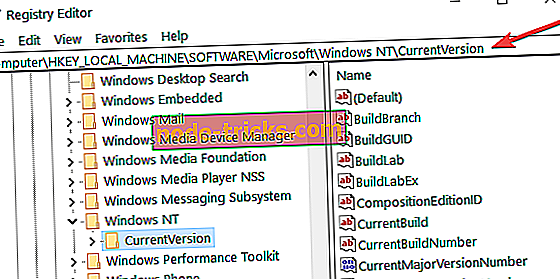
- Un visbeidzot, mapē “CurrentVersion” kreisajā pusē noklikšķiniet uz “Windows”
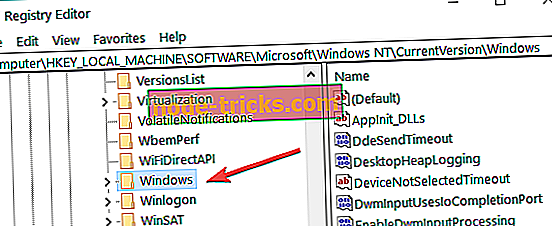
- Labajā pusē jums būs jāizveido jauns “DWORD” fails ar nosaukumu “DisplayNotRetailReady” un divreiz uzklikšķiniet uz tā, lai atvērtu.
- Pēc tam, kad esat izveidojis izveidoto „DisplayNotRetailReady” loga Rediģēt DWORD logu, ierakstiet “Vērtības dati” numuru “0” bez pēdiņām vai vienkārši atstājiet to tukšu.
- Kreisais klikšķis uz “OK” pogas, kas atrodas logā “Rediģēt DWORD”.
- Aizveriet reģistra redaktoru.
- Tagad pēc operētājsistēmas Windows 10, 8 atsāknēšanas jūsu ūdenszīme būs pazudusi.
2. Mainiet ērtās piekļuves iestatījumus
Vēl viens ātrs veids, kā noņemt Microsoft konfidenciālo ūdenszīmi, ir mainīt piekļuves iestatījumus. Ņemiet vērā, ka šis risinājums arī novērš fona attēlus.
- Atveriet vadības paneli
- Dodieties uz ērtas piekļuves centru
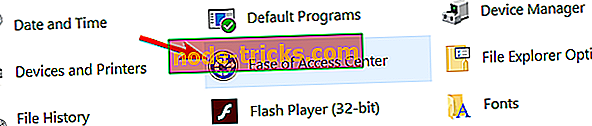
- Izvēlieties Padarīt datoru vieglāk redzamu .
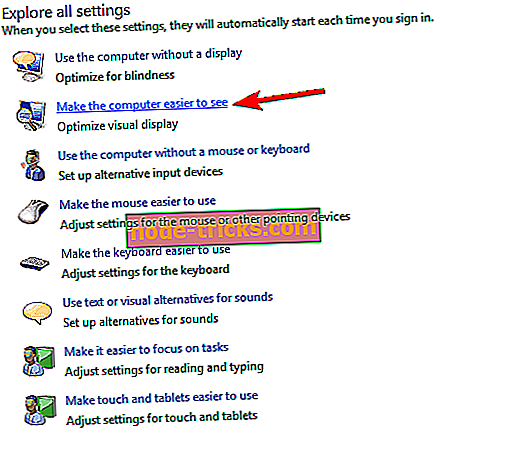
- Pārbaudiet Noņemt fona attēlus (ja pieejami) > Lietot > Labi.
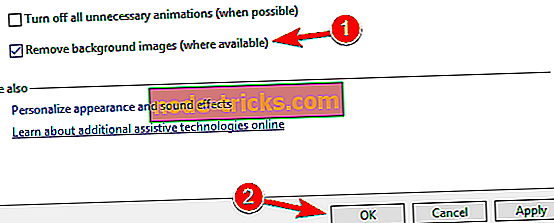
3. Papildu risinājumi
Ja jūsu ūdenszīme joprojām atrodas, varat izmantot arī mūsu vispārējo traucējummeklēšanas rokasgrāmatu par to, kā noņemt ūdenszīmi visās Windows OS versijās. Cerams, ka viens no šeit uzskaitītajiem risinājumiem palīdzēs atrisināt problēmu.
Kā redzat, jums vajadzētu būt iespējai noņemt Microsoft konfidenciālo ūdenszīmi Windows 10, 8.1 versijās tikai dažu minūšu laikā. Attiecībā uz citiem jautājumiem par šo tēmu izmantojiet komentāru sadaļu. Mēs atbildēsim pēc iespējas īsākā laikā.